TA Triumph-Adler DC 2063 Manuale d'uso
Pagina 92
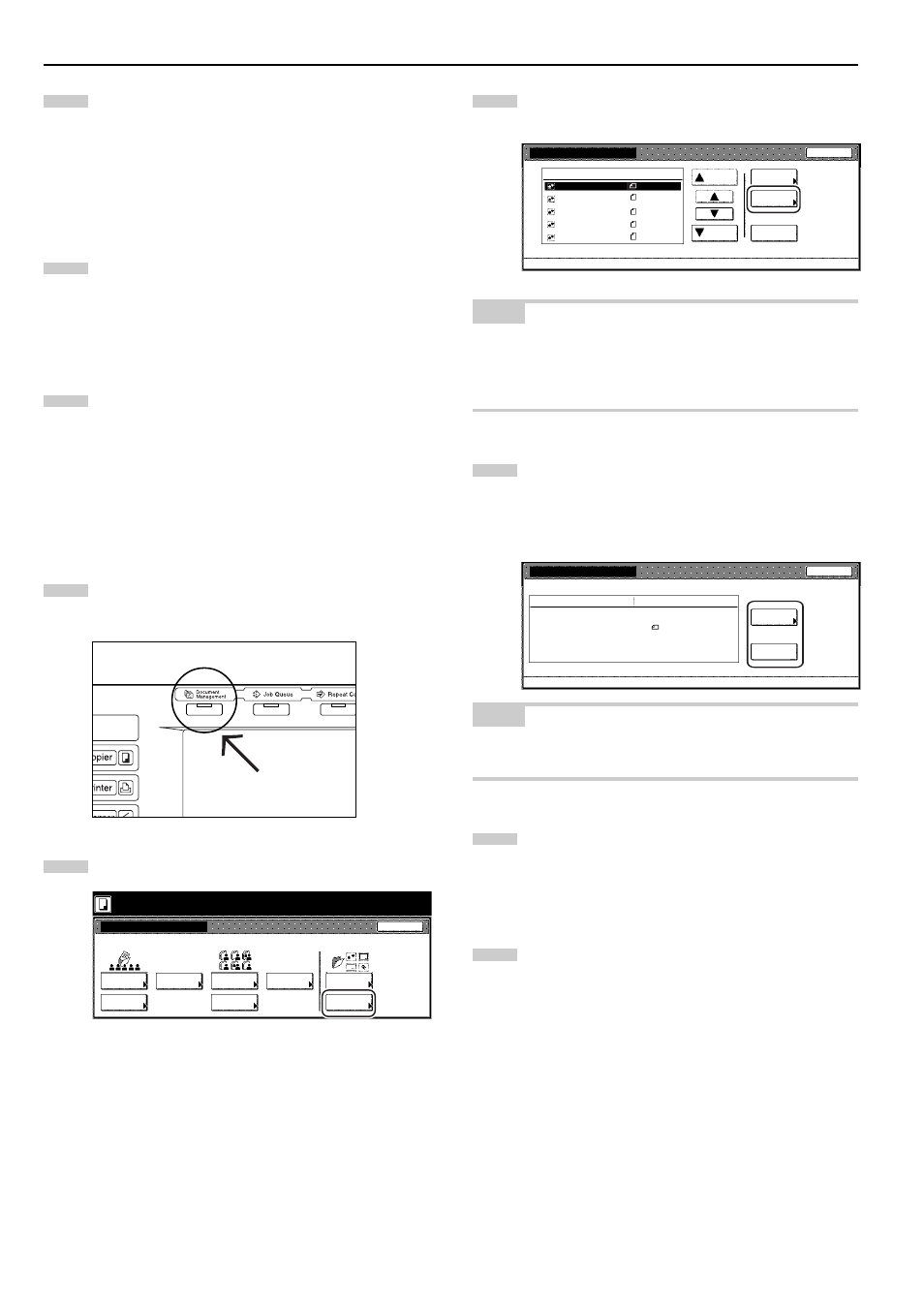
CAPITOLO 6 FUNZIONI DI GESTIONE DI COPIE E DOCUMENTI
6-2
5
Premere il tasto “Seleziona for. org”, il tasto “Seleziona f. to
reg.”, il tasto “Riduzine/Ingrandim” e/o il tasto “Imp. Dir.
Originale”, per eseguire le impostazioni corrispondenti.
Se invece si desidera accedere ai tasti “Desità scansione” e/
o “Qualità imm orig.” per eseguire le relative impostazioni,
premere il tasto “Qualità”.
Invece, per accedere al tasto “Cancella Bordi” per le
impostazioni del caso, premere il tasto “Edita”.
6
Premere il tasto [Start]. La scansione del documento avrà
inizio.
Al termine della scansione, sul pannello a sfioramento verrà di
nuovo visualizzata la schermata descritta al punto 3.
Per registrare un’altra maschera, ripetere le operazioni dal
punto 3 al punto 6.
7
Premere il tasto “Fine”. Il pannello a sfioramento tornerà alla
schermata del contenuto della cartella “Base”.
2 Controllo delle maschere registrate e modifica dei relativi nomi
Per verificare il nome di una maschera registrata, le dimensioni del
documento originale o la data e l’ora di registrazione oppure per
stampare il documento per un controllo visivo, attenersi alla procedura
riportata di seguito. È possibile utilizzare la procedura anche per
modificare il nome della maschera registrata.
1
Premere il tasto [Document Management]. Verrà visualizzata
la schermata “Gestione documenti”.
2
Premere il tasto “Box Editing” sotto “Formato box”. Verrà
visualizzata la schermata “Box editing”.
Seleziona funzione.
Gestione documenti
25/10/'01 19:20
Fine
Box archiv. Lavoro
Box stampa unione
Foramto box
Registri
del docum.
Stampa doc
documento
Stampa doc
documento
Registri
del docum.
Registri
formato
Box
Editing
Box
Editing
Box
Editing
3
Selezionare la maschera che si desidera controllare, quindi
premere il tasto “Contr/rev. detagli”. Verrà visualizzata la
schermata “Contr/rev. detagli”.
Box editing
Formato 007
Formato 006
Formato 005
Formato 004
Formato 003
Formato
Su
Cancella
Chiuso
Gestione documenti - Foramto box
Giù
Ordine
indicaz.
Contr/rev.
detagli
A4
A4
A4
A4
A4
25/10/01
25/10/01
25/10/01
25/10/01
25/10/01
001/007
NOTA
È possibile modificare l’ordine di visualizzazione delle maschere
registrate. È sufficiente premere il tasto “Ordine indicaz.”, quindi il
tasto “Selez. per data” o “Selez. per Nome”, a seconda delle
esigenze.
4
Controllare le informazioni visualizzate.
Per stampare la maschera selezionata, premere il tasto
“Stampa Form”.
Per modificare il nome della maschera selezionata, premere il
tasto “Cambiare for. nome” e immettere il nuovo nome.
NOTA
Per informazioni sull’immissione di caratteri, consultare la sezione
“Immissione di caratteri” a pagina 7-48.
5
Una volta terminato il controllo delle informazioni relative alla
maschera, premere il tasto “Chiuso”. Il pannello a
sfioramento tornerà alla schermata visualizzata al punto 3.
Per controllare le informazioni di un’altra maschera, ripetere le
operazioni dal punto 3 al punto 5.
6
Premere di nuovo il tasto “Chiuso”. Il pannello a sfioramento
tornerà alla schermata visualizzata al punto 2.
Premere il tasto “Fine”. Il pannello a sfioramento tornerà alla
schermata del contenuto della cartella “Base”.
Contr./riesam. Dettagli
Nome ut.
Nome doc. to
Formato
Set. Direz. orig
Sorgente di input
Risoluzione
Registraz. Dati
Dettagli
Item
Cambiare
for. nome
Stampa
Form
Chiuso
Gestione documenti - Foramto box - Box editing
--------------------
Formato007
A4
Bordo post
Copia
1200dpi
'25/10/01 14:06